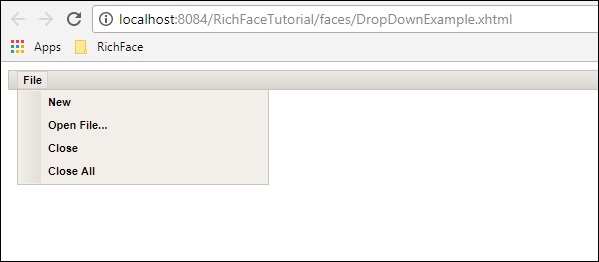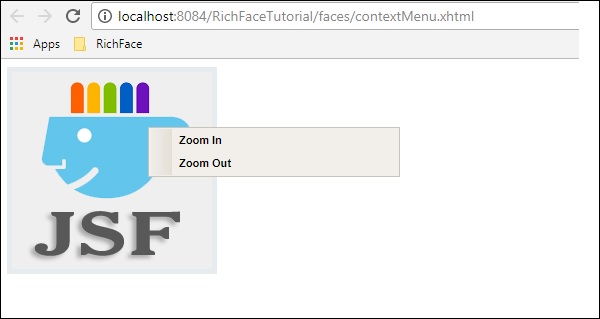RichFaces предоставляет широкую версию тегов, которые будут использоваться для создания разметки типов меню. В этой главе мы изучим некоторые новые функции наряду со старыми, используя которые мы можем легко визуализировать меню в браузере.
<Богатые: DropDownMenu>
Используя этот тег, разработчик может создать выпадающее меню. Этот тег полезен для создания заголовка сайта. В следующем примере мы узнаем, как использовать этот тег в практической жизни. Создайте один файл и назовите его «DropDownList.xhtml». Поместите в него следующий код.
<?xml version = "1.0" encoding = "UTF-8"?> <!DOCTYPE html> <html xmlns = "http://www.w3.org/1999/xhtml" xmlns:h = "http://java.sun.com/jsf/html" xmlns:f = "http://java.sun.com/jsf/core" xmlns:ui = "http://java.sun.com/jsf/facelets" xmlns:a4j = "http://richfaces.org/a4j" xmlns:rich = "http://richfaces.org/rich"> <h:head></h:head> <h:body> <h:form> <rich:toolbar> <rich:dropDownMenu> <f:facet name = "label"> <h:outputText value = "File" /> </f:facet> <rich:menuItem label = "New" /> <rich:menuItem label = "Open File..." /> <rich:menuItem label = "Close" /> <rich:menuItem label = "Close All" /> </rich:dropDownMenu> </rich:toolbar> </h:form> </h:body> </html>
В приведенном выше примере мы создаем одну панель инструментов, а внутри этой панели инструментов мы создаем одно выпадающее меню. Можно создать любое количество выпадающих меню. Если вы хотите вставить какую-либо основанную на действии JS-функцию, вы можете реализовать ее внутри тега <menuItem> с атрибутом «action». Приведенный выше фрагмент кода сгенерирует следующий вывод в браузере.
<Богатые: Контекстное>
Этот тег полезен для создания раскрывающегося списка событий на стороне клиента. Это не будет работать автоматически. Пользователям необходимо создать событие JS, и тогда оно будет работать соответственно. В следующем примере мы создадим изображение рендера, а затем создадим события JS на основе ответа пользователя. Ниже приведен файл xhtml.
<?xml version = "1.0" encoding = "UTF-8"?>
<!DOCTYPE html>
<html xmlns = "http://www.w3.org/1999/xhtml"
xmlns:h = "http://java.sun.com/jsf/html"
xmlns:f = "http://java.sun.com/jsf/core"
xmlns:ui = "http://java.sun.com/jsf/facelets"
xmlns:a4j = "http://richfaces.org/a4j"
xmlns:rich = "http://richfaces.org/rich">
<h:head>
<title>ContextMenu Example</title>
</h:head>
<h:body>
<h:form id = "form">
<h:outputScript>
//<![CDATA[
function resize(pic, coeff) {
var w = Math.round(pic.width * coeff);
var h = Math.round(pic.height * coeff);
if (w > 1 && h > 1 && h<1000 && w<1000) {
pic.width = w;
pic.heigth = h;
}
}
function enlarge(element){
resize(element, 1.1);
}
function decrease(element){
resize(element, 0.9);
}
//]]>
</h:outputScript>
<h:graphicImage value = "http://www.tutorialspoint.com/images/jsf-minilogo.png"
id = "pic" style = "border : 5px solid #E4EAEF"/>
<rich:contextMenu target = "pic" mode = "client" showEvent = "click">
<rich:menuItem label = "Zoom In" onclick =
"enlarge(#{rich:element('pic')});" id = "zin"/>
<rich:menuItem label = "Zoom Out"
onclick = "decrease(#{rich:element('pic')});" id = "zout"/>
</rich:contextMenu>
</h:form>
</h:body>
</html>
Запустите приведенный выше пример и выберите визуализированное изображение. Будут представлены опции «Zoom In» и «Zoom out». Нажмите на соответствующую опцию, и требуемая функциональность будет применена к изображению. Приведенный выше фрагмент кода сгенерирует следующий вывод в браузере.
<rich: Управление компонентами>
Этот компонент удобен для пользователей, когда мы хотим вызвать любую другую функцию из среды RichFaces. Этот тег используется для вызова классов действий на основе JavaScript. Следующий пример демонстрирует, как можно использовать этот тег. Создайте файл и назовите его как файл componentContent.xhtml. Поместите в него следующий фрагмент кода.
<?xml version = "1.0" encoding = "UTF-8"?>
<!--
To change this license header, choose License Headers in Project Properties.
To change this template file, choose Tools | Templates
and open the template in the editor.
-->
<!DOCTYPE html>
<html xmlns = "http://www.w3.org/1999/xhtml"
xmlns:h = "http://java.sun.com/jsf/html"
xmlns:f = "http://java.sun.com/jsf/core"
xmlns:ui = "http://java.sun.com/jsf/facelets"
xmlns:a4j = "http://richfaces.org/a4j"
xmlns:rich = "http://richfaces.org/rich">
<h:head>
<title>Component Control Example</title>
<meta name = "viewport" content = "width = device-width, initial-scale = 1.0"/>
</h:head>
<h:body>
<h:commandButton value = "Call the popup">
<rich:componentControl target = "popup" operation = "show" />
</h:commandButton>
<rich:popupPanel id = "popup" modal = "false" autosized = "true" resizeable = "false">
<f:facet name = "header">
<h:outputText value = "Welcome mesage" />
</f:facet>
<f:facet name = "controls">
<h:outputLink value = "#"
onclick = "#{rich:component('popup')}.hide(); return false;"
style = "color: inherit">
X
</h:outputLink>
</f:facet>
<p>Welcome to RICH FACE tutorial at tutorialspoint.com</p>
</rich:popupPanel>
</h:body>
</html>
В приведенном выше коде мы вызываем функцию «onclick ()», используя идентификатор «popup». Как только мы запустим его, на нем появится кнопка «Вызов всплывающего окна». Как только мы нажимаем кнопку, RichFaces внутренне вызывает функцию JS и предоставляет следующий вывод в браузере.